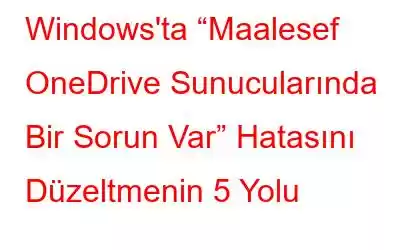Bir Windows makineniz varsa, bulut depolama ihtiyaçlarınız için OneDrive kullanmanın avantajlarını gözden kaçırmanız için hiçbir neden yok. Microsoft'un sahibi olduğu bu platform, 5 GB ücretsiz depolama alanı ve güçlü Office entegrasyonu sunan mükemmel bir platformdur. "Maalesef OneDrive sunucularında bir sorun var" hatası nadir görülen hatalardan biridir. Sorunun kendi kendine ilerlemesini beklemek yerine, bu durumda deneyebileceğiniz birkaç şey var.
OneDrive Sorunlarını Çözme: Windows'ta Sunucu Hatasını Düzeltme (2023)
Bu sorunun ardındaki gizemleri açığa çıkarın ve OneDrive deneyiminize kusursuz işlevsellik kazandırmak için kendinizi uygulanabilir adımlarla donatın.
Düzeltme 1: OneDrive Sunucularını Doğrulayın
Hata bildirimine göre, Microsoft'un şu anda OneDrive sunucularında bakım yapması veya bir sorunu gidermesi mümkündür. OneDrive sunucu durumunu kontrol ederek sorunun yalnızca cihazınızda mı yoksa ağınızda mı olduğunu belirleyebilirsiniz. Microsoft'un gerçekten OneDrive sunucularıyla ilgili bir sorun bildirip bildirmediğini beklemekten başka seçeneğiniz yok. Değilse, kendi sorun giderme işleminizi yapmanız gerekecektir.
Microsoft Sunucu durumu sitesini ziyaret etmek için burayı tıklayın.
Ayrıca Okuyun: Microsoft Sunucu Sorunları: OneDrive ve Skype Çalışmıyor
Düzeltme 2: İnternet Bağlantınızı İnceleyin
OneDrive, yavaş veya güvenilmez İnternet bağlantısı nedeniyle "Maalesef, OneDrive sunucularında bir sorun var" hatasını görüntüleyebilir. İnternet bağlantınız zayıfsa OneDrive sunucuya bağlanmada ve dosyalarınızı senkronize etmede sorun yaşayacaktır. Bağlantı sorunları yaşayan tek uygulama OneDrive değilse, dengesiz ağınızı stabilize etmelisiniz.
Ayrıca Okuyun: Windows 11'de OneDrive Nasıl Devre Dışı Bırakılır
Düzeltme 3: OneDrive Önbelleğinden Kurtulun
OneDrive, tekrarlanan veri indirmelerini önlemek için bilgisayarınızdaki diğer yazılımlar gibi önbelleğe alma özelliğini kullanır. Ancak önbellek bozulursa, sunucu hatalarıyla karşılaşmak da dahil olmak üzere çeşitli sorunlara yol açabilir.
1. Adım: Win + S tuşlarına basın ve şunu yazın: apps:onedrive
2. Adım: Uygulama Ayarları'nı tıklayın.
3. Adım: Aşağı kaydırın ve Sıfırla bölümünü bulun ve ardından Sıfırla düğmesine basın.
Ayrıca Okuyun: OneDrive Sorunu Nasıl Düzeltilir? Kısayolu Taşıma Hatası
Düzeltme 4: OneDrive Telemetri Günlüklerini Kaldırma
Telemetri günlükleri arızalanırsa OneDrive'da sunucu sorunları yaşanabilir. Bu nedenle günlüklerin silinmesi sorunu çözecektir.
1. Adım: Win + R tuşlarına basarak Çalıştır iletişim kutusunu açın.
2. Adım: %appdata% komutunu girin. Bilgisayarınızın AppData klasörü artık görünür olmalıdır.
3. Adım: Yerel klasörünü ve ardından Microsoft klasörünü tıklayın. . Ardından OneDrive klasörünü tıklayın ve son olarak günlükler klasörünü tıklayın.
4. Adım:
UserTelemetryCache.otc.session ve UserTelemetryCache.otc günlük dosyalarını kaldırın.5. Adım: Sorunun çözülüp çözülmediğini görmek için bilgisayarınızı yeniden başlattıktan sonra OneDrive'ı başlatın.
Ayrıca Okuyun: OneDrive “Değişiklikler İşleniyor” Ekranında mı Takıldınız? İşte Çözüm!
Düzeltme 5: OneDrive'ı Tekrar Yükleyin
Sorunu çözemediğinizi ve sabrınızın tükendiğini düşünüyorsanız programı yeniden yüklemenin zamanı gelmiştir. Uygulamayı yeniden yüklediğinizde Windows, uygulamanın çalışmasını engelleyen tüm hasarlı veya bozuk dosyalardan kurtulacaktır.
1. Adım: Win + I< tuşlarına basarak Ayarları başlatın. /strong>
2. Adım: Sol paneldeki Uygulamalar'a gidin ve ardından Yüklü Uygulamalar'ı tıklayın.
3. Adım: OneDrive'ın yanındaki üç noktalı düğmeyi tıklayarak Kaldır'ı seçin. İşlem tamamlandıktan sonra Microsoft Store'u kullanarak yazılımı yeniden yükleyebilirsiniz.
Not: Programı kaldırırken verilerinizi kaybetme konusunda endişelenmenize gerek yoktur. OneDrive hesabınızda çevrimiçi oturum açarak kaydettiğiniz tüm dosyalara erişmeye devam edebilirsiniz.
Ayrıca Okuyun: Windows 10'da OneDrive'dan Verilerinizi Geri Yüklemenin 4 Yolu
OneDrive Sunucu Hatalarını Çözme: Windows'ta Sorunsuz Bulut Depolamayı GüçlendirmeMicrosoft'a kadar yapabileceğiniz hiçbir şey olmadığına inanıyor olabilirsiniz "Üzgünüz, OneDrive sunucularında bir sorun var" mesajını gördüğünüzde sorunu çözer. Ancak, yukarıda belirtilen tavsiyeleri okumadan OneDrive'ın size söylediği hiçbir şeye inanmamalısınız. Büyük olasılıkla sorun ağınızdan veya cihazınızdan kaynaklanmaktadır. Artık en önemli dosyalarınızı paylaşabilir ve bunlara erişebilirsiniz çünkü sorun arıdır sabit. Ancak bunları daha da güvenli tutmak istiyorsanız bunları OneDrive'ın kasasında saklamalısınız.
Herhangi bir sorunuz veya öneriniz varsa lütfen aşağıdaki yorumlarda bize bildirin. Size bir çözüm sunmaktan memnuniyet duyarız. Sık sık teknolojiyle ilgili sorunlara yönelik tavsiyeler, püf noktaları ve çözümler yayınlıyoruz.
Bizi ayrıca Facebook, Twitter, YouTube, Instagram, Flipboard ve Pinterest'te de bulabilirsiniz.
Okunma: 129